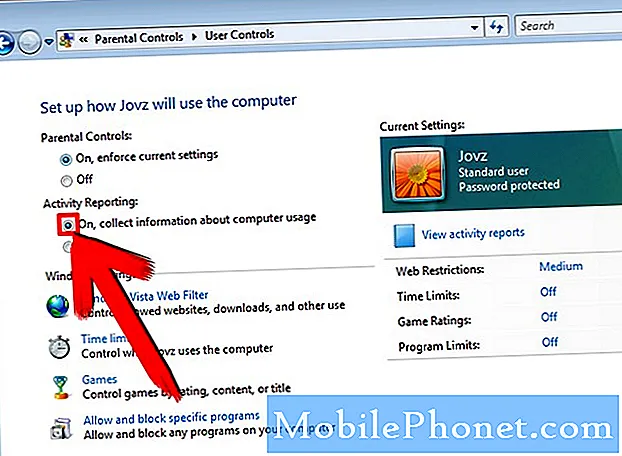Los teléfonos inteligentes de gama alta como el Samsung Galaxy S8 aún pueden sufrir problemas con los que los dispositivos de nivel de entrada a menudo se encuentran: desaceleración. Si bien puede parecer un problema menor, hay ocasiones en las que en realidad es una señal de un problema grave en el hardware o firmware. Hemos recibido quejas de nuestros lectores que han encontrado este tipo de problema después de una actualización, por lo que sentimos la necesidad de solucionarlo.

Solución de problemas: Lo bueno de este problema es que sabemos con certeza que el teléfono puede encenderse solo para que podamos concentrarnos en la solución de problemas. Ahora, esto es lo que debe hacer:
Paso 1: intente ver si el teléfono sigue funcionando lento mientras está en modo seguro
Este es un procedimiento importante porque le dirá si las aplicaciones de terceros tienen algo que ver con el problema o no. Arrancar en modo seguro por sí solo no soluciona el problema, pero al menos puede aislarlo. Entonces, así es como arranca su S8 en modo seguro:
- Apague el dispositivo.
- Mantenga presionada la tecla Encendido más allá de la pantalla del nombre del modelo.
- Cuando aparezca "SAMSUNG" en la pantalla, suelte la tecla de encendido.
- Inmediatamente después de soltar la tecla de encendido, mantenga presionada la tecla para bajar el volumen.
- Continúe presionando la tecla para bajar el volumen hasta que el dispositivo termine de reiniciarse.
- El modo seguro se mostrará en la esquina inferior izquierda de la pantalla.
- Suelta la tecla para bajar el volumen cuando veas Modo seguro.
- Desinstale las aplicaciones que están causando problemas.
Si su teléfono funciona normalmente en este modo, entonces una o algunas de las aplicaciones que instaló están causando el problema. En este caso, debe pasar al siguiente paso; de lo contrario, salte al paso 3.
Paso 2: encuentre la aplicación que está causando el problema, reiníciela y / o desinstálela
Suponiendo que el teléfono funciona bien en modo seguro, este paso puede ser un desafío, ya que encontrar la aplicación que está causando el problema no es fácil, especialmente si ya tiene cientos de ellas en su teléfono. Pero intente recordar las aplicaciones que instaló antes del problema y una vez que ya tenga un sospechoso, borre su caché y datos para restablecerlo y luego inicie su teléfono en modo normal. Si el problema persiste, desinstale la aplicación sospechosa.
Cómo borrar la caché y los datos de la aplicación en Galaxy S8
- Desde la pantalla de inicio, deslice hacia arriba en un lugar vacío para abrir la bandeja de aplicaciones.
- Toque Configuración> Aplicaciones.
- Toque la aplicación deseada en la lista predeterminada o toque el icono de 3 puntos> Mostrar aplicaciones del sistema para mostrar las aplicaciones preinstaladas.
- Toque Almacenamiento.
- Presiona Borrar caché.
- Toque Borrar datos y luego toque Aceptar.
Cómo desinstalar aplicaciones de su Galaxy S8
- Desde la pantalla de inicio, deslice hacia arriba en un lugar vacío para abrir la bandeja de aplicaciones.
- Toque Configuración> Aplicaciones.
- Toque la aplicación deseada en la lista predeterminada o toque el icono de 3 puntos> Mostrar aplicaciones del sistema para mostrar las aplicaciones preinstaladas.
- Toque la aplicación deseada.
- Toque Desinstalar.
- Toque Desinstalar nuevamente para confirmar.
Paso 3: reinicia tu teléfono en modo de recuperación y borra la partición de caché
Si un problema como este comenzó después de una actualización de firmware, existe la posibilidad de que sea causado por cachés del sistema corruptos u obsoletos. Para descartar esta posibilidad, solo tiene que eliminarlos todos a la vez en el modo de recuperación para que el nuevo firmware pueda crear nuevos archivos.
- Apague el dispositivo.
- Mantenga presionada la tecla Subir volumen y la tecla Bixby, luego presione y mantenga presionada la tecla Encendido.
- Cuando aparezca el logotipo de Android, suelte todas las teclas ("Instalando actualización del sistema" se mostrará durante unos 30 - 60 segundos antes de mostrar las opciones del menú de recuperación del sistema Android).
- Presiona la tecla Bajar volumen varias veces para resaltar "borrar partición de caché".
- Presione la tecla de encendido para seleccionar.
- Presione la tecla para bajar el volumen para resaltar "sí" y presione la tecla de encendido para seleccionar.
- Cuando se completa la limpieza de la partición de la caché, se resalta "Reiniciar el sistema ahora".
- Presione la tecla de encendido para reiniciar el dispositivo.
El teléfono tardará un poco más en iniciarse después de limpiar la partición de caché, ya que reconstruirá esos archivos. Pero si el problema persiste después de esto, entonces no tiene otra opción que restablecer su teléfono.
Paso 4: Haga una copia de seguridad de sus archivos y datos y reinicie su teléfono
Este procedimiento es su último recurso, al menos, antes de enviar su teléfono a un técnico. Esto hará que el teléfono vuelva a su configuración predeterminada de fábrica, pero también eliminará todos sus archivos y datos, así que asegúrese de hacer una copia de seguridad de los archivos importantes que tiene. Después de eso, desactive la Protección de restablecimiento de fábrica para que no se bloquee, luego no dude en restablecer su teléfono.
Cómo deshabilitar la protección de restablecimiento de fábrica
- Desde la pantalla de inicio, deslice hacia arriba en un lugar vacío para abrir la bandeja de aplicaciones.
- Toque Configuración> Nube y cuentas.
- Toque Cuentas.
- Toque Google.
- Toque la dirección de correo electrónico de su ID de Google si se configuran varias cuentas. Si tiene varias cuentas configuradas, deberá repetir estos pasos para cada cuenta.
- Toque el icono de 3 puntos.
- Toque Eliminar cuenta.
- Toca ELIMINAR CUENTA.
Cómo reiniciar tu Galaxy S8
- Apague el dispositivo.
- Mantenga presionada la tecla Subir volumen y la tecla Bixby, luego presione y mantenga presionada la tecla Encendido.
- Cuando aparezca el logotipo verde de Android, suelte todas las teclas ("Instalando actualización del sistema" se mostrará durante unos 30 a 60 segundos antes de mostrar las opciones del menú de recuperación del sistema Android).
- Presione la tecla para bajar el volumen varias veces para resaltar "borrar datos / restablecimiento de fábrica".
- Presione el botón de encendido para seleccionar.
- Presiona la tecla para bajar el volumen hasta que se resalte "Sí - eliminar todos los datos del usuario".
- Presione el botón de Encendido para seleccionar e iniciar el reinicio maestro.
- Cuando se completa el reinicio maestro, se resalta "Reiniciar sistema ahora".
- Presione la tecla de encendido para reiniciar el dispositivo.
También puede restablecer su teléfono desde el menú de configuración ...
- Desde la pantalla de inicio, deslice hacia arriba en un lugar vacío para abrir la bandeja de aplicaciones.
- Toque Configuración> Nube y cuentas.
- Toca Hacer copia de seguridad y restaurar.
- Si lo deseas, presiona Hacer copia de seguridad de mis datos para mover el control deslizante a ACTIVADO o DESACTIVADO.
- Si lo desea, toque Restaurar para mover el control deslizante a ENCENDIDO o APAGADO.
- Toque el botón Atrás al menú Configuración y toque Administración general> Restablecer> Restablecer datos de fábrica.
- Toque Restablecer.
- Si tiene el bloqueo de pantalla activado, ingrese sus credenciales.
- Toque Continuar.
- Toca Eliminar todo.
Paso 5: devuelve tu teléfono a la tienda
Después de seguir todos esos pasos y tu teléfono todavía funciona lento, no le hagas nada más. Un teléfono nuevo debería funcionar sin problemas y realmente no es tu trabajo lidiar con este tipo de problema. Por lo tanto, lleve el teléfono a la tienda y haga que lo reemplacen.
Conéctate con nosotros
Siempre estamos abiertos a sus problemas, preguntas y sugerencias, así que no dude en contactarnos llenando este formulario. Este es un servicio gratuito que ofrecemos y no le cobraremos un centavo por ello. Pero tenga en cuenta que recibimos cientos de correos electrónicos todos los días y es imposible para nosotros responder a todos y cada uno de ellos. Pero tenga la seguridad de que leemos todos los mensajes que recibimos. Para aquellos a quienes hemos ayudado, corran la voz compartiendo nuestras publicaciones con sus amigos o simplemente haciendo clic en Me gusta en nuestra página de Facebook y Google+ o síganos en Twitter.